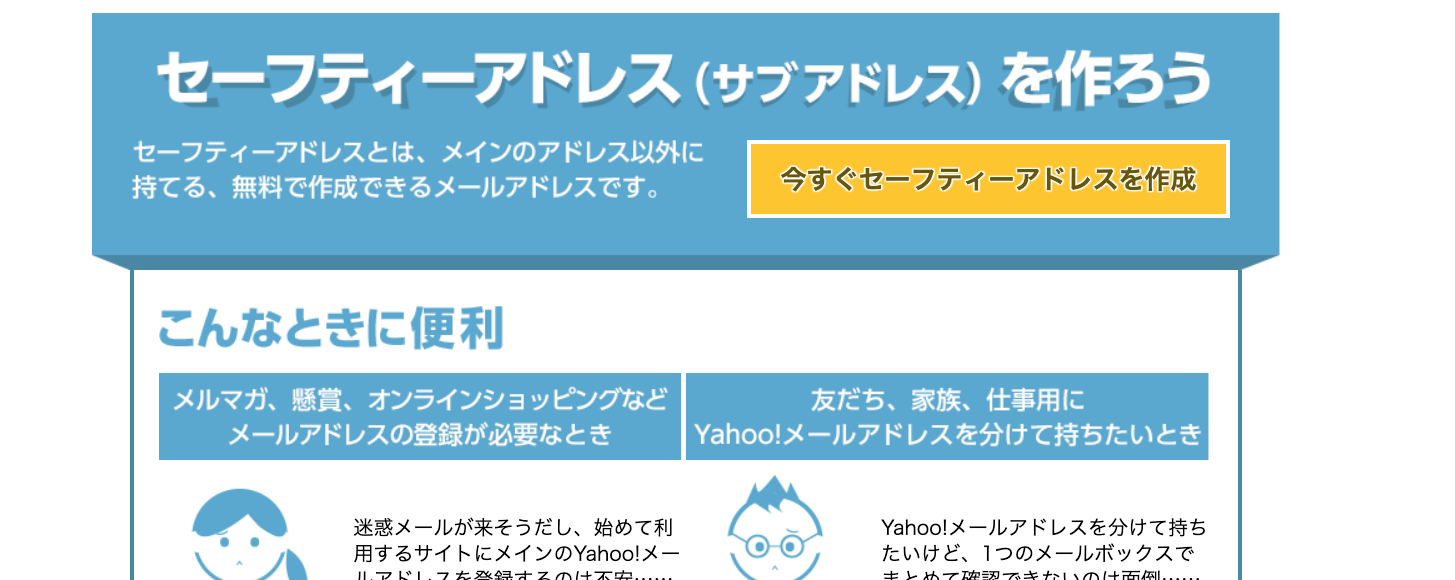iPhoneではauやdocomoなどのキャリアメールの他にGmailやYahooメールなどのフリーメールを登録して受信することができます。
今回は、iPhoneでyahooメールを設定・受信する方法をまとめていきます。
設定アプリからYahooメールをiPhoneに登録する
iPhoneで他のメールサービスを受信したい場合は設定アプリからログイン情報などを入力して登録する必要があります。
実際にYahooメールをiPhoneに登録してみます。
設定アプリを開きます。
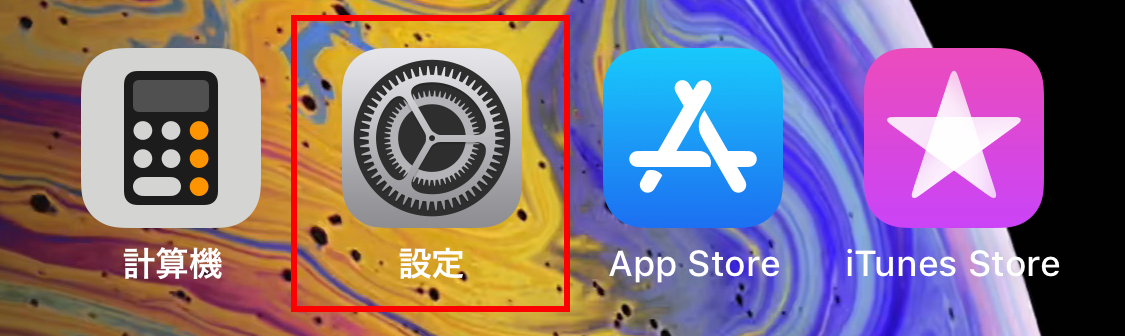
設定アプリを開いたら下にスクロールして「パスワードとアカウント」をタップします。
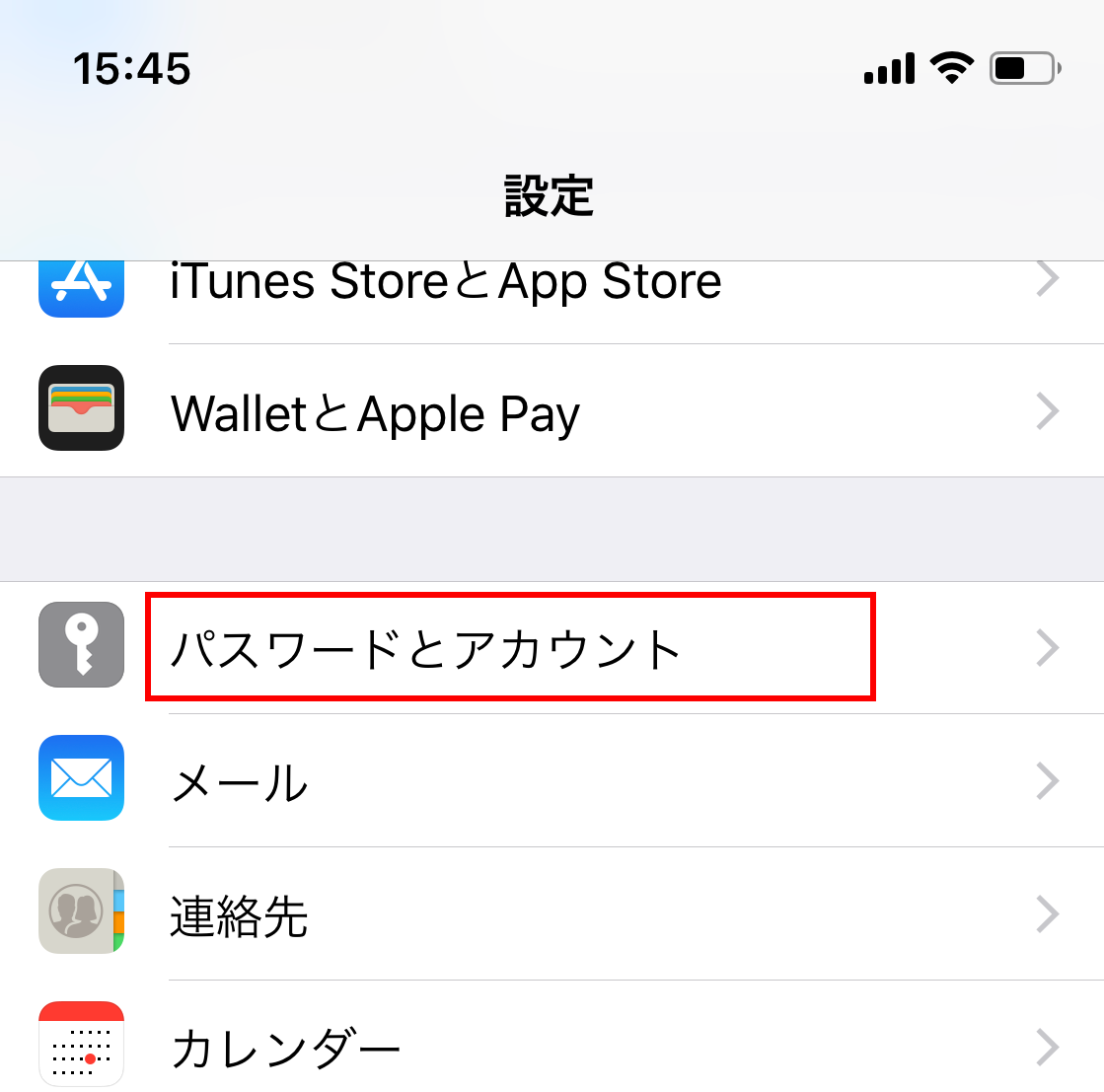
「パスワードとアカウント」ではiCloudやGmail、Yahooメールなど様々なメールサービスなどをiPhoneに登録することができます。
「アカウントを追加」をタップします。

追加できるサービスが一覧で出てくるので、Yahooを選びます。
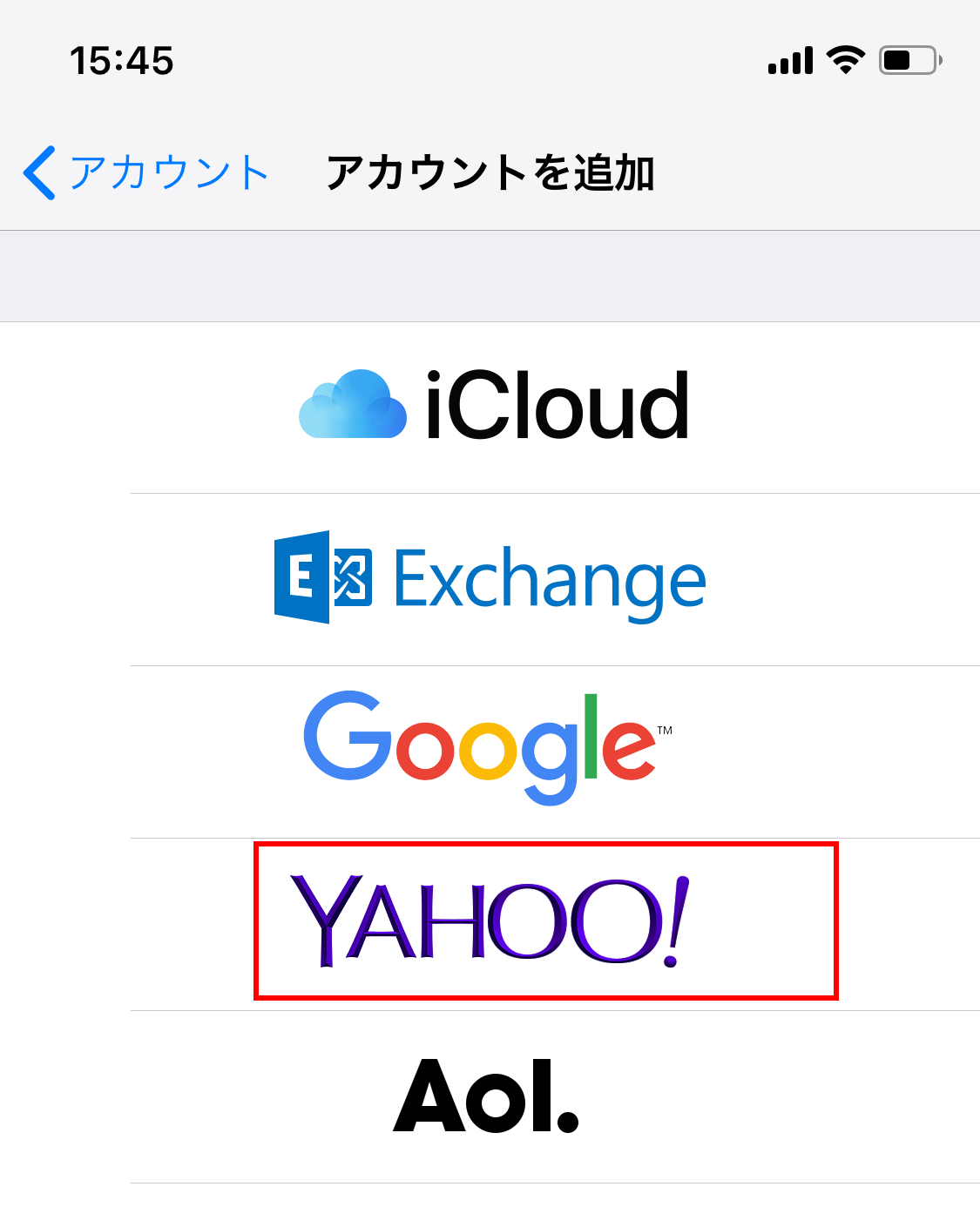
Yahooのログイン画面が出てくるので、自分のYahooメールのアドレスを入力します。
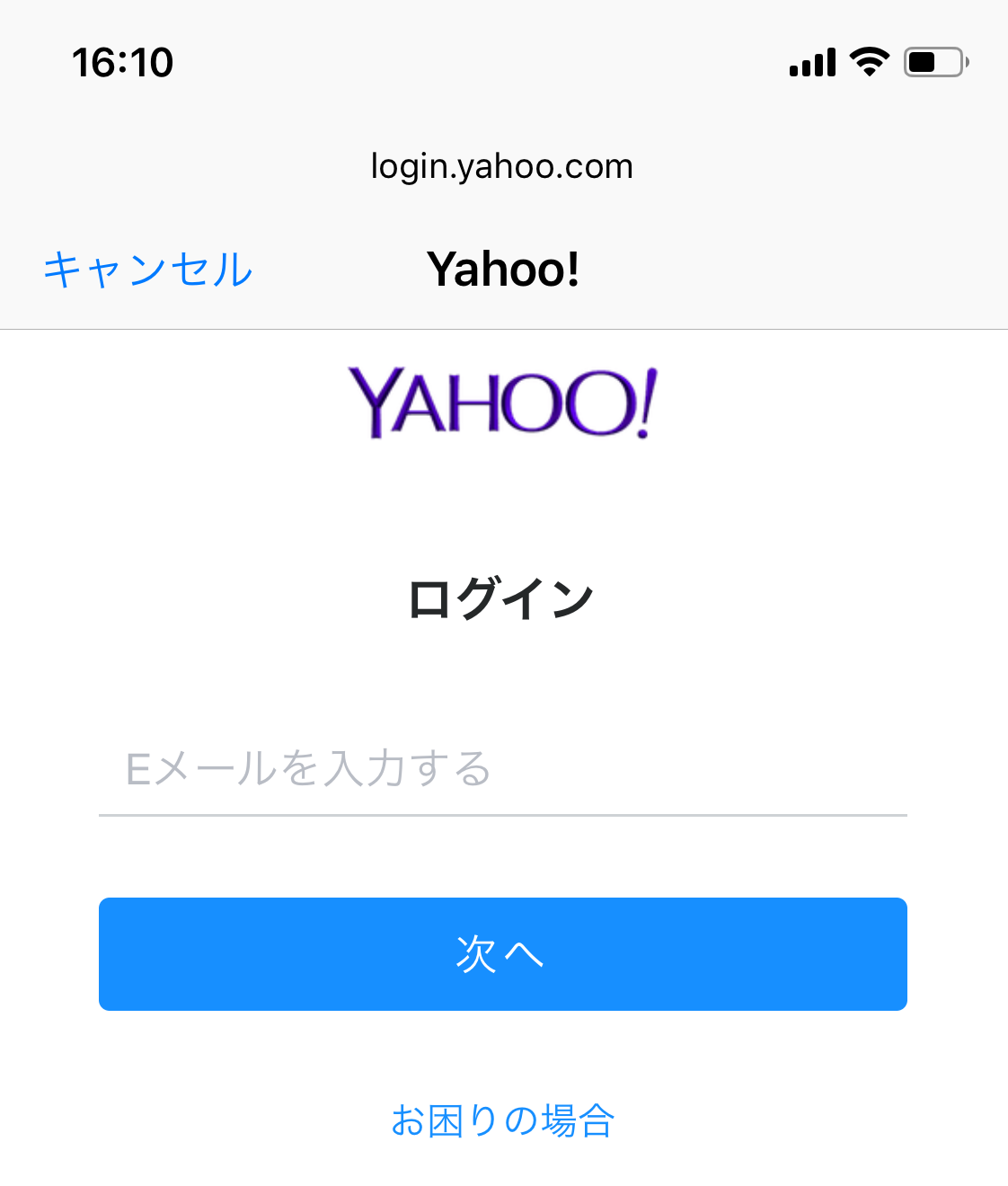
「続ける」と出るのでタップします。
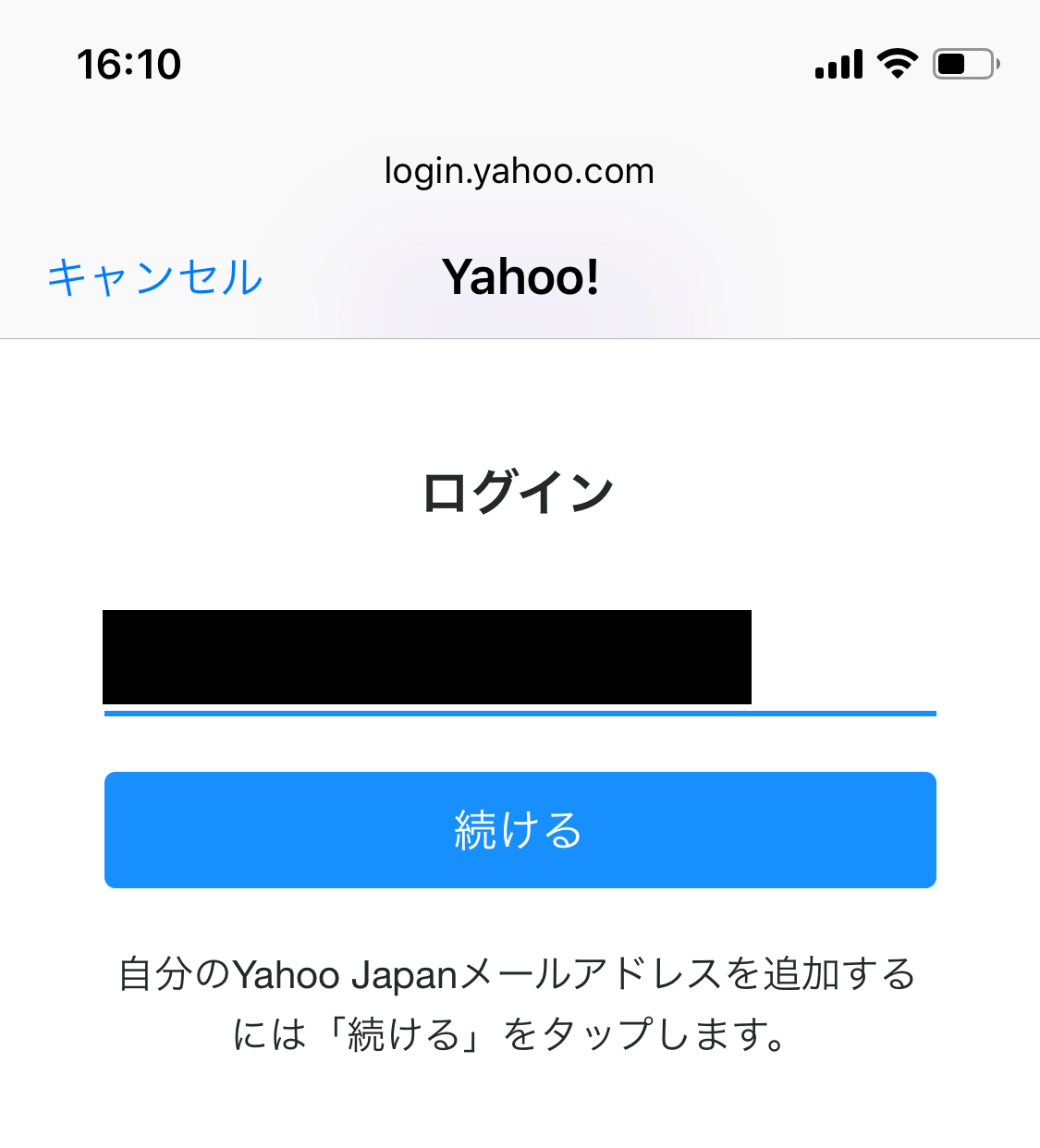
次にiPhoneに登録する際の名前とyahooメールにログインする際のパスワードを入力します。
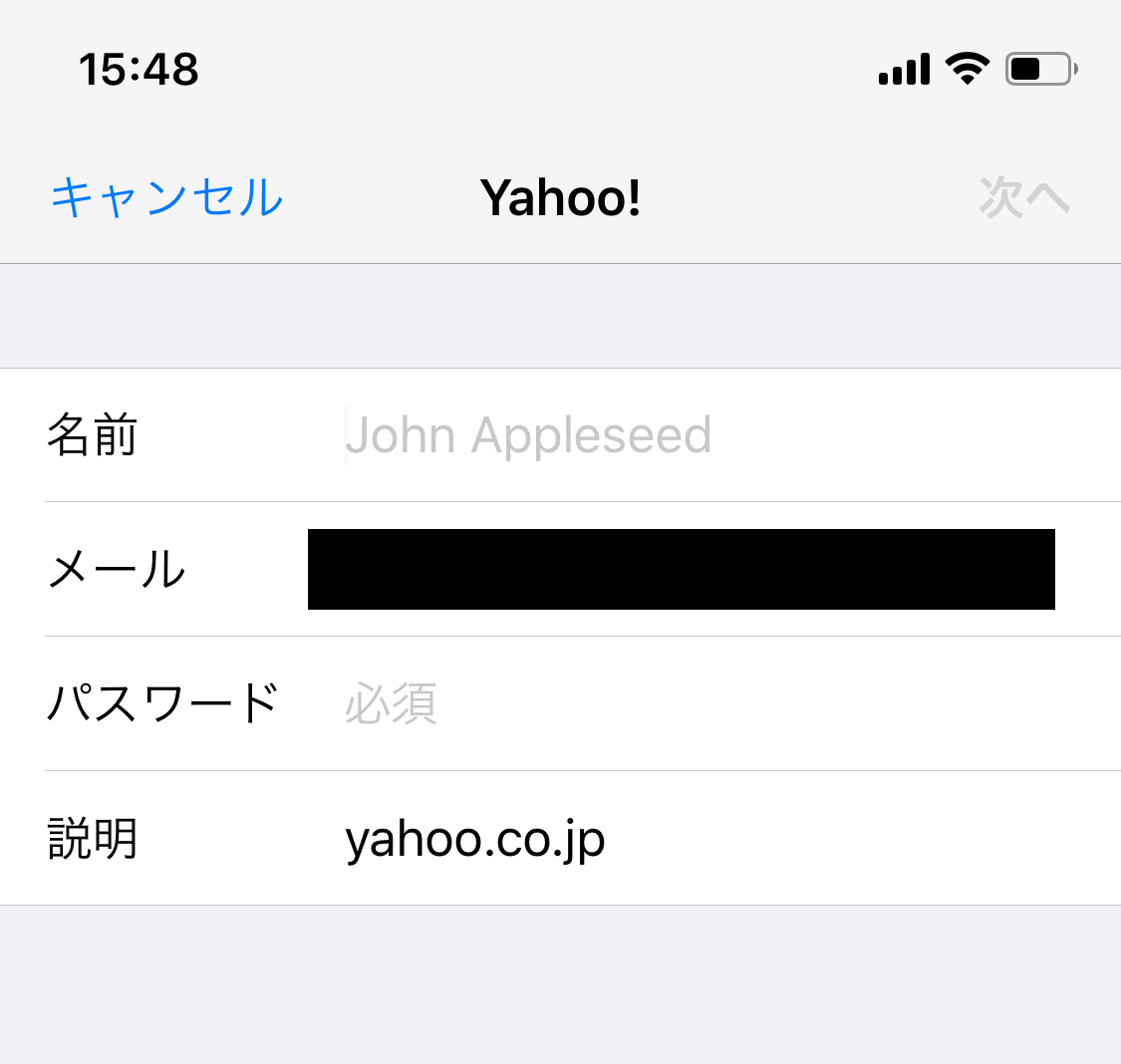
「次へ」をタップします。
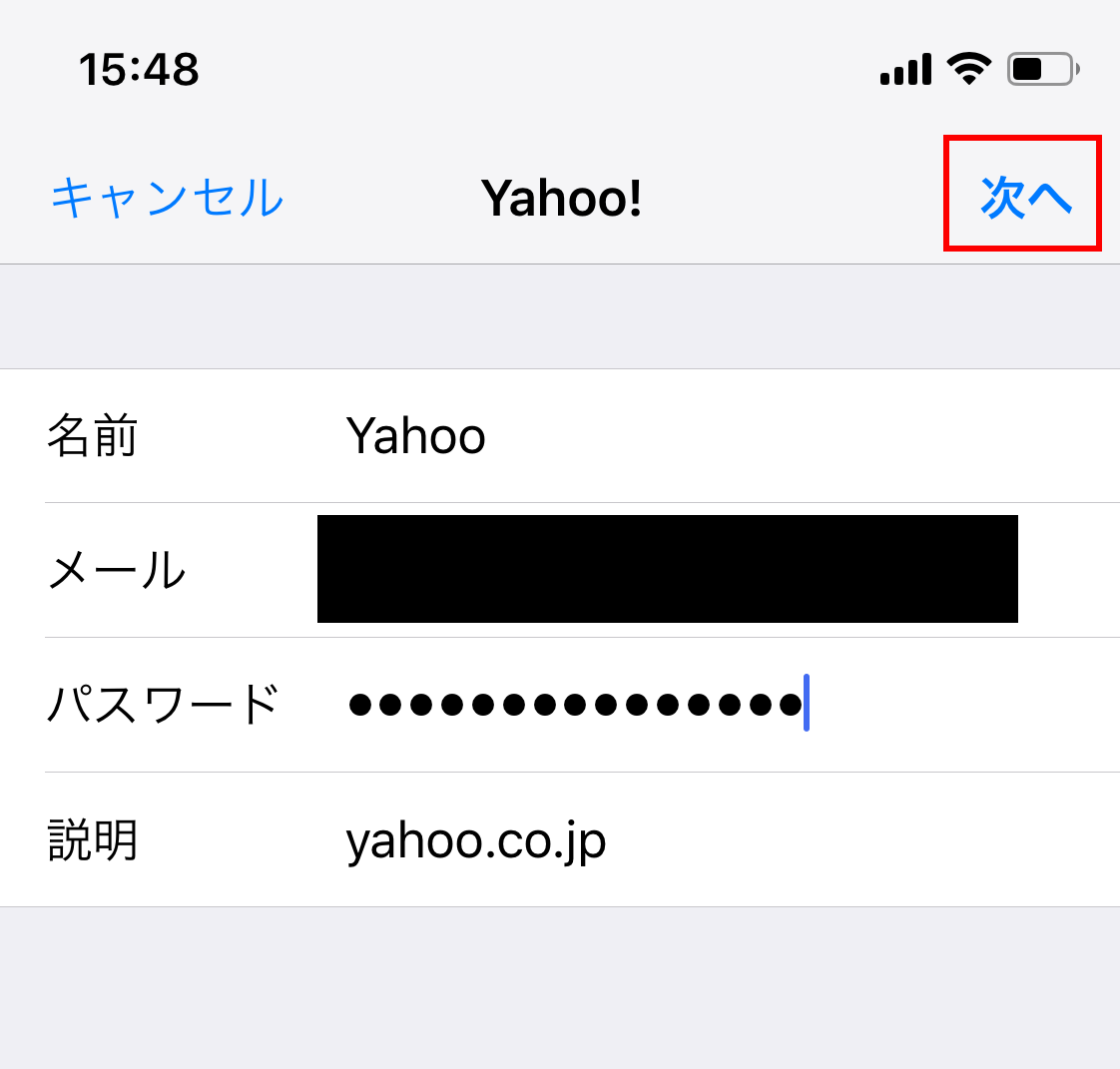
「IMAP」の設定画面がでるので「メール」をオンにして「保存」を押します。




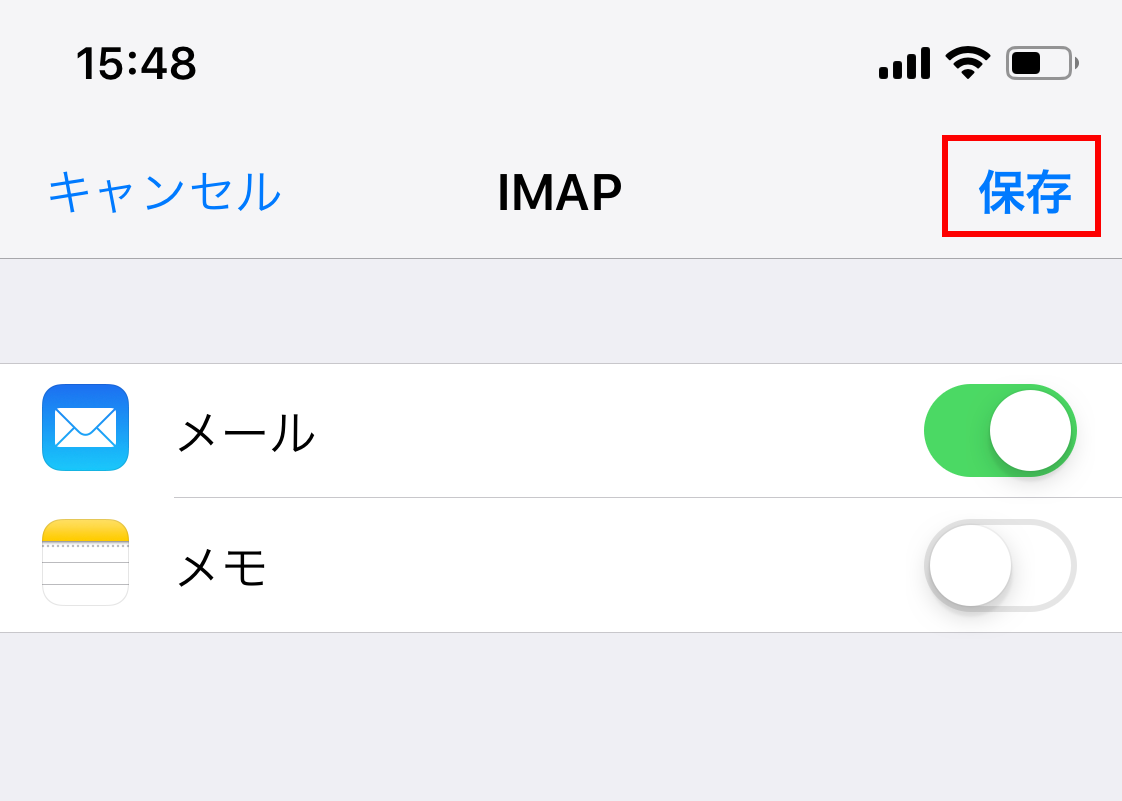
アカウントの欄に「yahoo.co.jp」が追加されていればiPhoneにYahooメールを追加することができています。
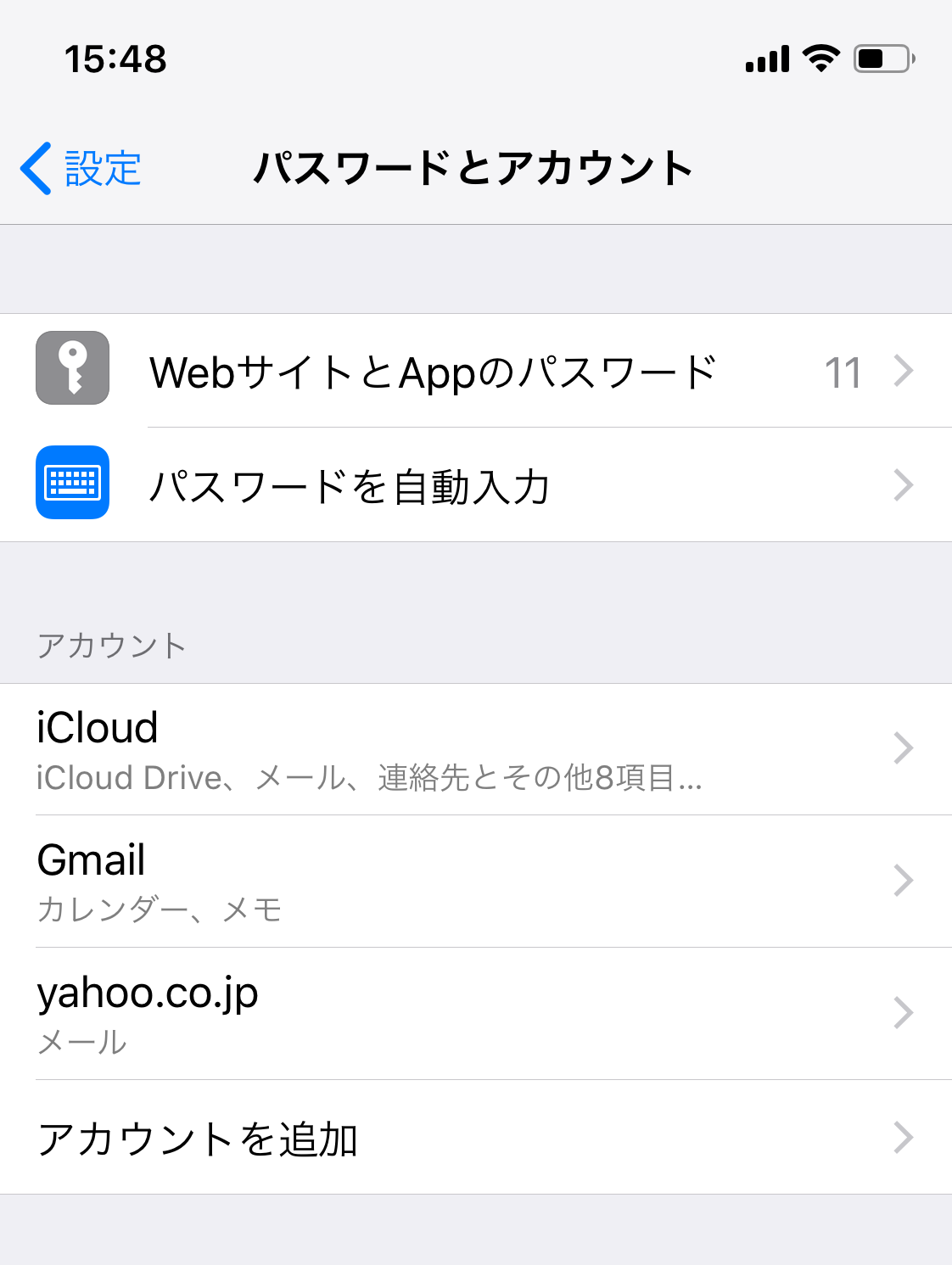
メールアプリで確認してみる
YahooメールがiPhoneに追加できているか確認したい場合はメールアプリを開きます。
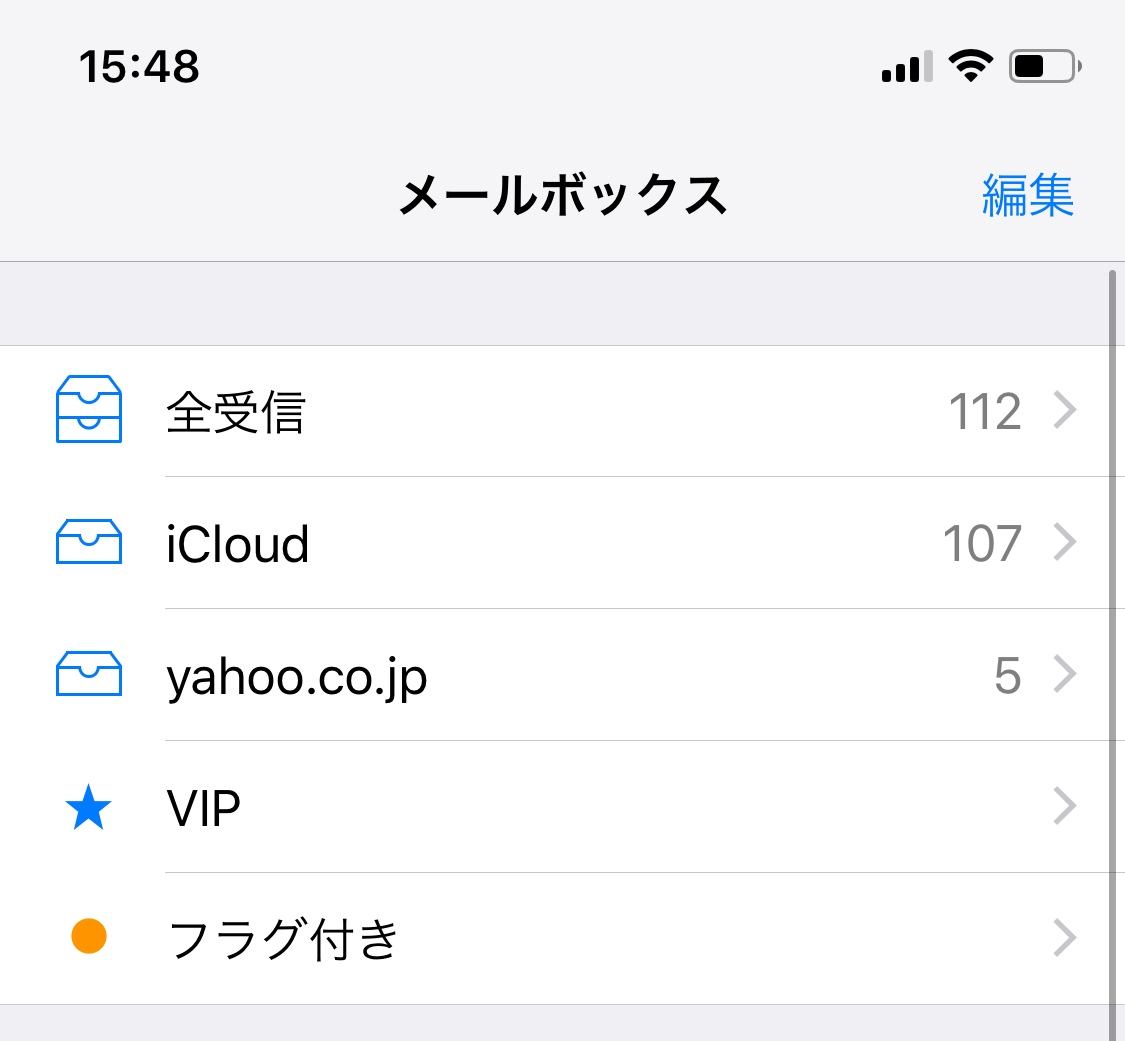
メールアプリを開くとこのように「yahoo.co.jp」という受信フォルダが追加されているのがわかります。
Yahooメールで受信したメールはここに受信されることになります。
まとめ
今回は、iPhoneでyahooメールを設定・受信する方法をまとめていきました。
YahooメールをiPhoneで受信したい場合は参考に設定してみてください。